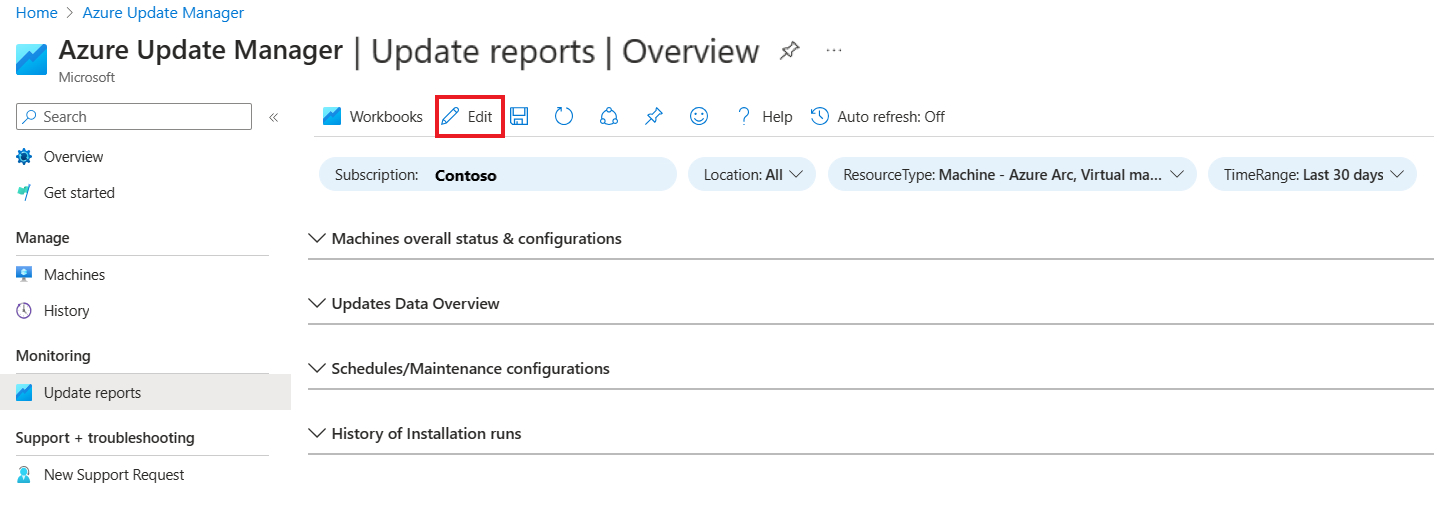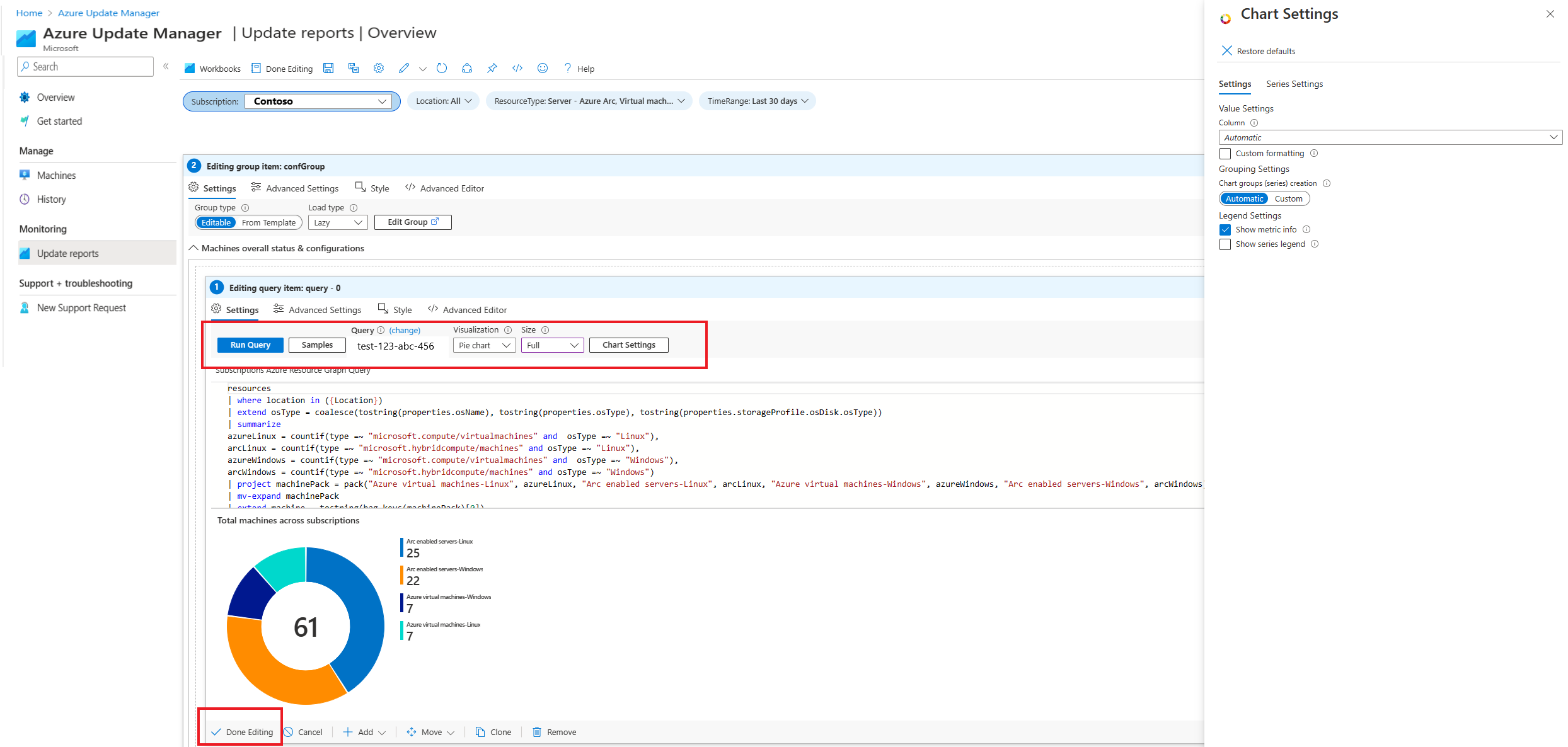Azure Update Manager でレポートを作成する
適用対象: ✔️ Windows VMs ✔️ Linux VM ✔️ オンプレミス環境 ✔️ Azure Arc 対応サーバー。
この記事では、ブックを作成および編集し、カスタマイズされたレポートを作成する方法について説明します。
ブックを作成する
Azure portal にサインインし、[Azure Update Manager] に移動します。
[監視] で、[レポートの更新] を選択して、Update Manager | レポートの更新 | ギャラリー ページを表示します。
[クイック スタート] タイル >[空] を選択します。 または、[新規] を選択してブックを作成することもできます。
[追加] を選択して、ブックに追加する要素を選択します。

[編集完了] を選択します。
ブックを編集する
Azure portal にサインインし、[Azure Update Manager] に移動します。
[監視] で、[レポートの更新] を選択して、Azure Update Manager | レポートの更新 | ギャラリー を表示します。
[Azure Update Manager] タイル>[概要] を選択して、Azure Update Manager |レポートの更新 |概要 ページを表示します。
サブスクリプションを選択し、[編集] を選択して、4 つのオプションすべてに対して編集モードを有効にします:
- マシンの全体的な状態と構成
- 更新プログラム データの概要
- スケジュール/メンテナンス構成
- インストール実行の履歴
視覚化をカスタマイズして対話型レポートを作成し、パラメーター、グラフ サイズ、グラフの設定を編集して、グラフのレンダリング方法を定義できます。
[編集完了] を選択します。
次のステップ
フィードバック
以下は間もなく提供いたします。2024 年を通じて、コンテンツのフィードバック メカニズムとして GitHub の issue を段階的に廃止し、新しいフィードバック システムに置き換えます。 詳細については、「https://aka.ms/ContentUserFeedback」を参照してください。
フィードバックの送信と表示